几个星期前,我的朋友想知道如何用photoshop制作3D球体,我不知道这该怎么做,但我对此真的很感兴趣,因此我觉得尝试一次
因此在这个教程中我会教你如何制作一个不错的3D球体,只用到简单的工具和滤镜,时间只要30分钟,但这个技术真的很有用,特别是对图标和Logo
效果图:


第1步
打开photoshop,然后使用矩形工具(U)创建一个矩形,然后开始复制,知道你有7个矩形,并将他们组合成一个网格
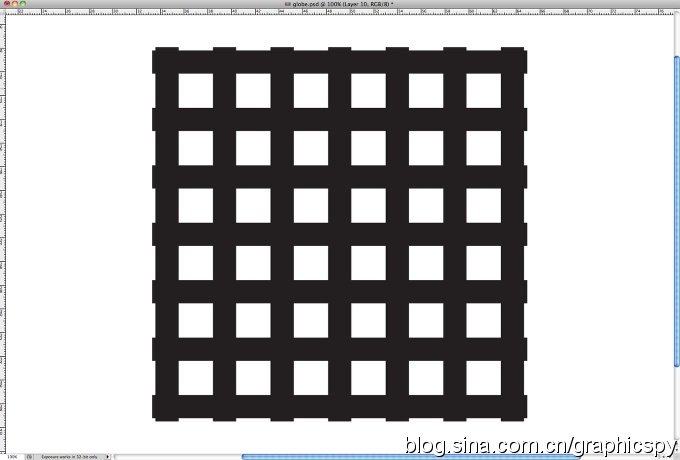
第2步
创建一个圆形选区,就像下图一样
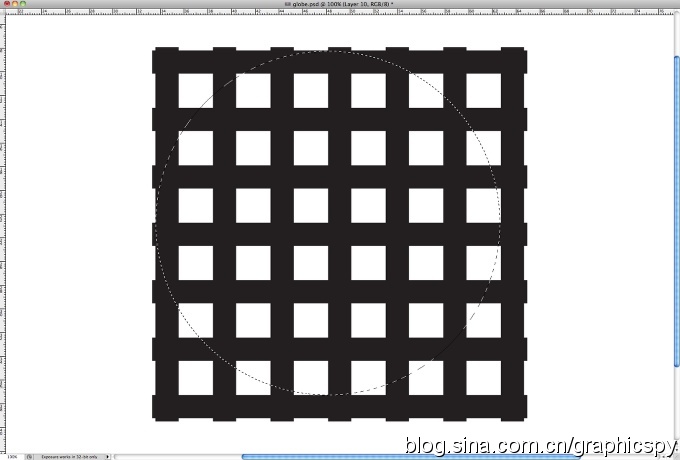
第3步
点击滤镜>扭曲>球面化,数量100%,模式正常
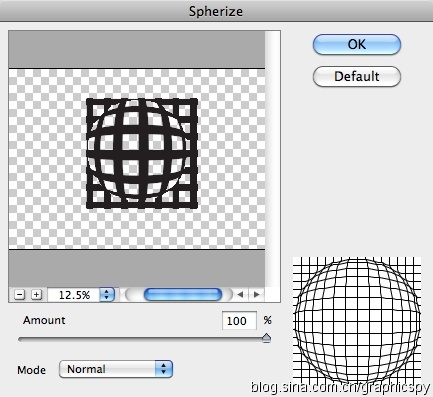
第4步
删去没有被扭曲的部分,就得到了下图的效果
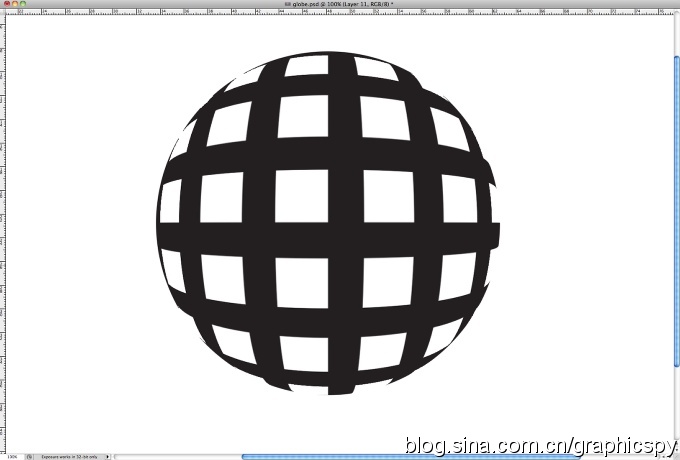
第5步
打开图层样式,选择渐变叠加,从深红到浅蓝,模式为线性,你也可以尝试径向模式
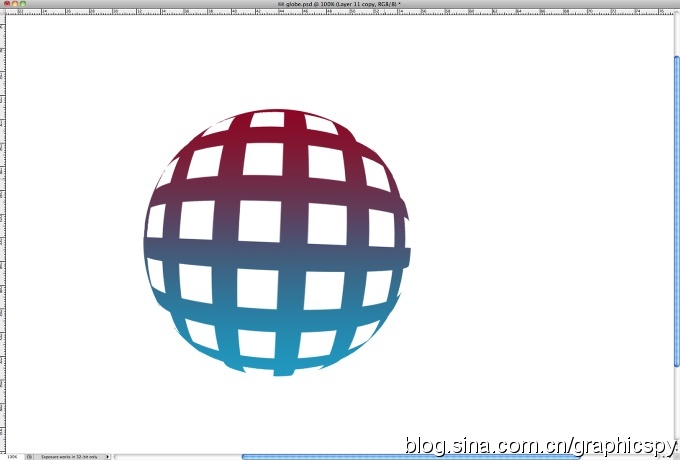
第6步
复制这个球,之后将第二个球旋转45度,同样选择渐变叠加,这次是上不为淡红,下部为深蓝
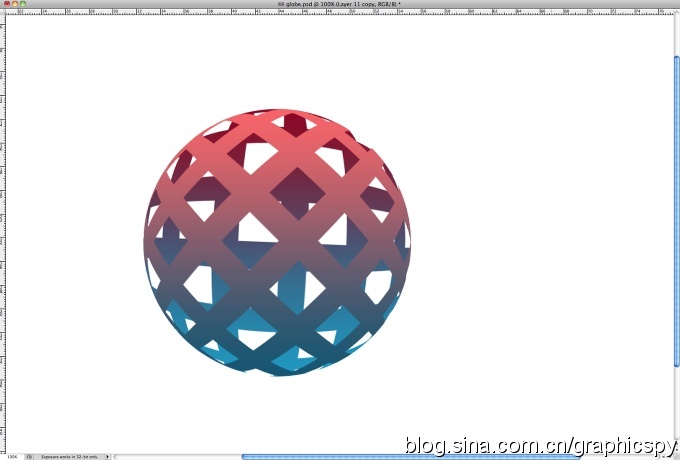
第7步_ueditor_page_break_tag_
点击背景层,打开图层样式,选择渐变叠加,使用 (#aa616b)和 (#2c354d) ,140%缩放,模式为径向,设置如下
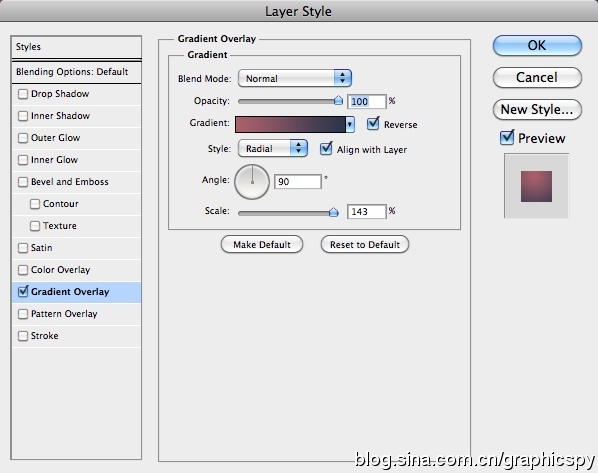
第8步
现在来做球的阴影,复制这两个球,把复制出来的两个球合并,改为黑色,之后通过高斯模糊和不透明度的调整,实现阴影的效果

第9步
选择球,打开图层样式,选择内阴影,颜色为白色,混合模式为颜色减淡,不透明度为60%,角度为100%,其他设置如下
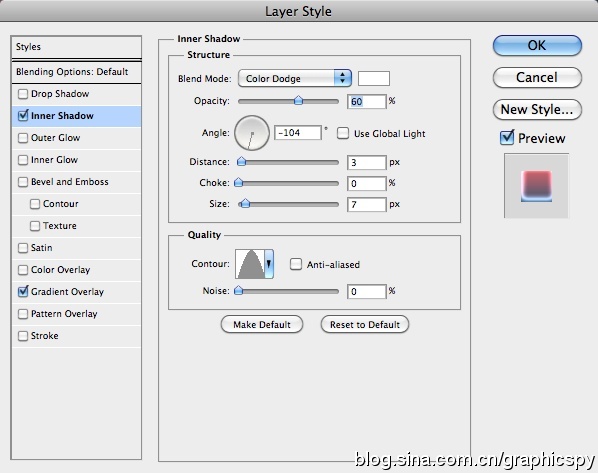
第10步
使用内阴影后,你会有一个不错的效果

第11步
合并所有层,并复制一份,将复制出来的层进行高斯模糊,半径为20

第12步
改变混合模式为叠加,你会得到一个很不错的光效

最终效果!

结论
现在只要加入你想要的文字,或者一些纹理,我使用了我自己创建的扫描线,本教程的整体思路是如何只在photoshop中创建一个3D球体,
这是制作logo和图标很不错的技术,而且他很容易实现






